Lag Windows 10 File Explorer, se ut som Windows 7 File Explorer
Tilbake i Windows 8 Microsoft endret utseende og følelse av File Explorer med nye ikoner, nye funksjoner, båndmeny, osv. Faktisk endret de navnet fra Windows Explorer til File Explorer, noe som gir mye mening. Åpenbart er det noen som ikke liker den nye filutforsker-stilen. Hvis du virkelig liker Windows 7-stil Explorer eller bare hater båndmenyen i den nye filutforskeren, kan du enkelt endre utseendet på filutforskeren for å etterligne Windows 7-stilen. Slik kan du gjøre det.
Lag filutforsker se ut som Windows 7 File Explorer
Merk: Vi skal bruke en tredjeparts programvare for å endre filutforskeren. Før du gjør noen endringer, må du sørge for at du sikkerhetskopierer systemet. Dette hjelper deg å komme tilbake hvis noe skjer dårlig.
For å starte, må vi endre standardfilen Utforsker fra "Hurtig tilgang" til "Denne PCen." For å gjøre det, åpne Filutforskeren ved å trykke på hurtigtast "Vinn + E." Velg "Vis" -alternativet, og deretter klikk på "Alternativer" som vises på båndmenyen.

I alternativvinduet velg alternativet "Denne PC" fra rullegardinmenyen ved siden av "Åpne filutforsker til."

Når du er ferdig med å gå videre og last ned OldNewExplorer. Utdrag innholdet på skrivebordet og kjør filen "OldNewExplorerCfg.exe."

Etter å ha åpnet OldNewExplorer, velg begge boksene under kategorien «Behavior». Det første alternativet bringer tilbake Windows 7-stasjonsgruppen, slik at du ikke lenger ser dine eksterne eller USB-stasjoner ved siden av harddiskene dine, men de vises i en egen seksjon.
Det andre alternativet bruker bibliotekene, akkurat som i Windows 7, og fjerner "Mapper" -delen fra Filutforskeren.

Under Utseende-delen, velg alle avmerkingsboksene. Disse alternativene vil endre File Explorer for å matche Windows 7-stilen. Du kan også velge utseende stil og statuslinje stil ved hjelp av rullegardinmenyen ved siden av dem. Det anbefales imidlertid at du legger det til standardinnstillingene.

Når du er ferdig med alt, klikker du på "Installer" -knappen som vises øverst i vinduet.

Denne handlingen installerer og endrer alle nødvendige registeroppføringer. Når dette er gjort, vil du ha din Windows 7-stil File Explorer. Hvis du vil, kan du også fjerne Hurtig tilgang-menyen fra venstre sidefelt.

Akkurat som i Windows 7 vil du ha din klassiske navigasjonsmeny øverst i vinduet.

Hvis du noen gang vil gå tilbake, åpner du bare OldNewExplorer-appen, og klikker på "Avinstaller" -knappen. Denne handlingen vil angre alle endringene.
Gjør kommentar nedenfor og dele dine tanker og erfaringer med å bruke programmet ovenfor for å gjøre Windows 10 File Explorer til å se ut som Windows 7 File Explorer.

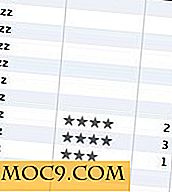

![Hvor mange apper har du på telefonen og / eller Tablet [poll]](http://moc9.com/img/__image1.png)



